In der heutigen digitalen Welt sind Videodateiformate allgegenwärtig und eines dieser Formate, das oft mit der Apple-Welt in Verbindung gebracht wird, ist M4V. Das M4V-Format ist vielleicht nicht so bekannt wie das MP4-Format. Dennoch ist es wichtig, es zu kennen, da es in bestimmten Situationen nützlich sein kann. Aber was ist M4V und wie kann man mit diesem Format umgehen? In diesem Artikel stellen wir Ihnen alles Wichtige zum M4V-Format vor und erklären, wie Sie M4V-Dateien abspielen und konvertieren können.

M4V ist ein von Apple entwickeltes Dateiformat, das hauptsächlich zur Speicherung von Video- und Audiodateien verwendet wird. Das Format wurde ursprünglich für den iTunes Store entwickelt und wird häufig für Videos verwendet, die dort gekauft oder ausgeliehen werden können. Es basiert auf dem MPEG-4-Dateiformat und kann sowohl Video- als auch Audiodaten sowie Untertitel und Metadaten enthalten. Diese Fähigkeit macht es besonders nützlich für die Speicherung von Filmen, Fernsehsendungen und anderen multimedialen Inhalten.
M4V-Dateien können verschiedene Audioformate verwenden, darunter AAC (Advanced Audio Coding) und MP3. AAC wird häufig für M4V-Dateien empfohlen, da es einen guten Kompromiss zwischen Qualität und Dateigröße bietet. M4V-Dateien ähneln dem weit verbreiteten MP4-Format, sind jedoch in der Regel DRM-geschützt (Digital Rights Management), was bedeutet, dass sie kopiergeschützt sein können, um die Verbreitung der Inhalte einzuschränken.
M4V und M4V sind zwei eng verwandte Formate, die oft verwechselt werden. Beide basieren auf dem MPEG-4-Standard und verwenden die gleiche Video- und Audiokomprimierung. Doch was ist der Unterschied zwischen den beiden Formaten? Nachfolgend finden Sie eine detaillierte Tabelle, in der M4V vs MP4 erklärt wird.
| M4V | MP4 | |
|---|---|---|
| Entwickler | Apple | International Organization for Standardization |
| Dateiendung | .m4v | .mp4 |
| Video-Codec | H.264 | H.264 |
| Audio-Codec | MP3, AAC, AC-3 | MP3, AAC, AC-3 |
| Kompatibilität | Hauptsächlich optimiert für Apple-Geräte wie iPhone, iPad und Mac | Abspielbar auf einer Vielzahl von Geräten und Plattformen, darunter Windows, Android und verschiedene Media Player |
| DRM-Schutz | Häufig mit FairPlay DRM geschützt | In der Regel DRM-frei |
| Vorteil | M4V ist besonders gut für Apple-Produkte wie iPhone, iPad und Mac optimiert. | MP4 eignet sich für eine Vielzahl von Anwendungen, von der Videokonvertierung über die Videokommunikation bis hin zum Streaming. |
| Nachteil | M4V ist nicht so vielseitig wie MP4 und kann Einschränkungen bei der Wiedergabe auf Geräten und Plattformen haben, die nicht von Apple stammen. | Bei sehr niedrigen Bitraten kann die Qualität von MP4 schlechter sein als die von M4V. |
Das Abspielen von M4V-Dateien kann für einige Benutzer eine Herausforderung darstellen, insbesondere wenn DRM-Einschränkungen oder andere Kompatibilitätsprobleme auftreten. Aber keine Sorge, es gibt effiziente Lösungen, mit denen Sie M4V-Dateien mühelos abspielen können.
AnyMP4 Blu-ray Player ist ein vielseitiger und leistungsstarker Media Player, der weit mehr als nur Blu-ray Discs und DVDs abspielen kann. Das Programm wurde entwickelt, um eine Vielzahl von Video- und Audioformaten, einschließlich M4V, zu unterstützen. Im Folgenden erklären wir Ihnen, wie Sie mit diesem professionellen M4V Player Ihre M4V-Dateien unabhängig von DRM-Beschränkungen problemlos abspielen können.
Für Windows 11/10/8/7
Für macOS 10.9 oder neuer
Schritt 1: Laden Sie AnyMP4 Blu-ray Player herunter und installieren Sie ihn auf Ihrem Computer. Starten Sie dann das Programm und klicken Sie auf "Datei öffnen", um Ihre M4V-Datei zu laden. Nach der Analyse wird das Video automatisch abgespielt.
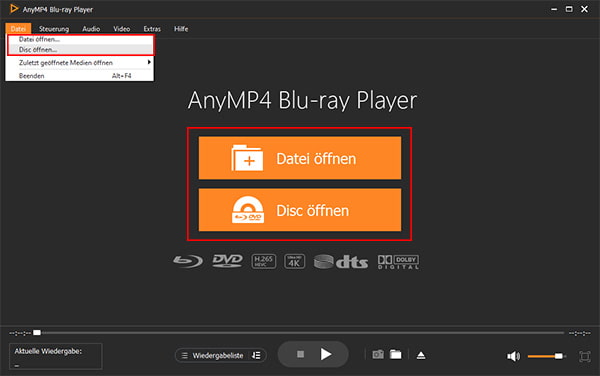
Schritt 2: Klicken Sie unten auf die "Wiedergabeliste", um die zuletzt abgespielten Videos und Audiodateien zu finden. Klicken Sie auf "Reihfolge" daneben, um die Reihenfolge der Wiedergabe festzulegen.

Schritt 3: Klicken Sie im oberen Menü auf "Steuerung", um die Wiedergabe zu steuern. Sie können z.B. die Lautstärke erhöhen oder verringern, das Video anhalten, vor- oder zurückspulen usw. Klicken Sie auf das weiße Quadrat unten, um die Wiedergabe zu stoppen.

Da M4V-Dateien in der Regel mit DRM geschützt sind, kann die Wiedergabe von M4V-Dateien auf bestimmte Geräte oder Anwendungen beschränkt sein. Aus diesem Grund kann die Konvertierung von M4V Dateien in andere Formate notwendig sein, um sie auf bestimmten Geräten abzuspielen, mit anderen zu teilen oder zu bearbeiten. Wenn Sie noch auf der Suche nach einem praktischen M4V Converter sind, können Sie AnyMP4 Video Converter Ultimate nicht verpassen.
AnyMP4 Video Converter Ultimate ist eine umfassende und benutzerfreundliche Software, die nicht nur die Konvertierung von M4V-Dateien ohne Verlust der Videoqualität ermöglicht, sondern auch eine breite Palette von Videobearbeitungsfunktionen bietet. Laden Sie das Programm herunter, installieren Sie es auf Ihrem Computer und befolgen Sie die unten stehenden Anleitungen, um Ihre M4V-Datei zu konvertieren.
Für Windows 11/10/8/7
Für macOS 10.12 oder neuer
Schritt 1: Starten Sie AnyMP4 Video Converter Ultimate und klicken Sie auf "Dateien hinzufügen", um Ihre M4V-Datei in das Programm zu importieren.

Schritt 2: Klicken Sie auf den Dropdown-Pfeil oben rechts und wählen Sie das Format, in das Sie konvertieren möchten. Sie können nicht nur das Format für Video, sondern auch für Audio und Gerät auswählen.

Schritt 3: Klicken Sie auf "Schneiden" in der Videoliste und verschieben Sie die Zeitleiste, um Ihre M4V-Datei zu schneiden. Klicken Sie daneben auf "Bearbeiten", wenn Sie Ihr Video bearbeiten möchten. Sie können z.B. das Video drehen und zuschneiden, Effekte, Filter, Wasserzeichen und Text in Video einfügen, Untertitel und Audio einstellen usw.

Schritt 4: Klicken Sie auf den Dropdown-Pfeil unten, um den Speicherort festzulegen. Wenn Sie mit dem bearbeiteten Video zufrieden sind, klicken Sie auf "Alle konvertieren". Ihre M4V-Datei wurde erfolgreich konvertiert.

1. Gibt es Qualitätsunterschiede zwischen M4V- und MP4-Videos?
Nein, es gibt keinen Unterschied in der Video- und Audioqualität zwischen M4V und MP4, da beide Formate ähnliche Komprimierungstechnologien verwenden.
2. Kann ich M4V-Dateien auf meinem Fernseher abspielen?
Ja, viele moderne Smart TVs unterstützen die Wiedergabe von M4V-Dateien. Sie können sie über USB, Netzwerk oder Streaming-Dienste auf Ihrem Fernseher abspielen.
3. Gibt es eine Beschränkung für die Dateigröße von M4V-Dateien?
Es gibt keine feste Grenze für die Dateigröße von M4V-Dateien, sie kann jedoch von der Speicherkapazität des verwendeten Geräts oder der Plattform abhängen.
4. Kann ich M4V-Dateien in Online-Streaming-Diensten verwenden?
Ja, einige Online-Streaming-Dienste unterstützen die Verwendung von M4V-Dateien. Prüfen Sie jedoch die Anforderungen und die Kompatibilität des Dienstes.
5. Was sind die Vorteile von M4V gegenüber anderen Apple-Formaten wie MOV?
M4V und MOV sind ähnliche Formate, aber M4V wird häufig für DRM-geschützte Inhalte und iTunes verwendet, während MOV flexibler ist und häufig für die Videobearbeitung verwendet wird.
In diesem Artikel haben wir das M4V-Format ausführlich vorgestellt. M4V bietet eine gute Video- und Audioqualität und ist eine beliebte Wahl für den Kauf oder Verleih von Inhalten. Allerdings können M4V-Dateien aufgrund ihres speziellen DRM-Schutzes manchmal Einschränkungen bei der Wiedergabe und Konvertierung aufweisen. Wenn Sie M4V ohne Einschränkungen verwenden möchten, ist AnyMP4 Video Converter Ultimate die beste Lösung. Laden Sie dieses hervorragende Programm herunter und probieren Sie es aus.
Für Windows 11/10/8/7
Für macOS 10.12 oder neuer